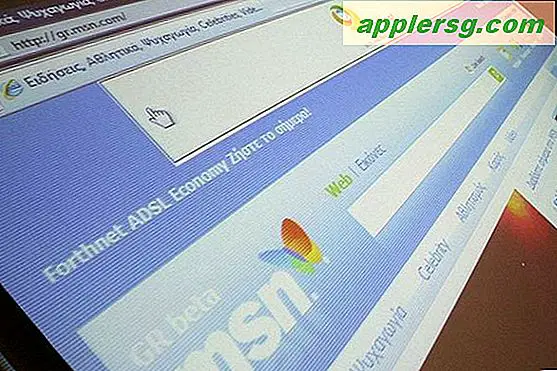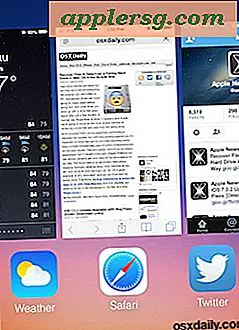Slik falmer du det siste lysbildet i PowerPoint (3 trinn)
PowerPoint-lysbildeoverganger gir produksjonsverdi og et profesjonelt utseende til presentasjoner når de brukes riktig. PowerPoint-programvaren inkluderer en rekke lysbildeoverganger. En "fade through black" er en av de enkleste, men likevel mest populære overgangene. Når de brukes taktfullt, kan overganger engasjere et publikum. Men når overganger blir brukt for mye, har publikum en tendens til å bli distrahert fra innholdet i presentasjonen. Selv om fades ikke teknisk sett kan tildeles slutten av det siste lysbildet, er det en måte å fade ut slutten av en presentasjon.
Trinn 1
Gå til "Sett inn" -menyen øverst på skjermen, og klikk på "Ny lysbildet." Sett det nye lysbildet på slutten av presentasjonen. Lysrekkefølgen kan vises i "Slide Sorter" -vinduet, som normalt ligger på venstre side av skjermen. Klikk og dra lysbildene i dette vinduet for å endre rekkefølgen.
Steg 2
Høyreklikk på det siste lysbildet, og klikk på "Bakgrunn". Et vindu dukker opp med et rullegardinvalg for lysbildefarge. Klikk på svart.
Klikk en gang på det siste lysbildet. Gå til "Slide Show" -menyen øverst på skjermen, og velg "Slide Transition." Et vindu dukker opp med alle overgangene PowerPoint tilbyr. Velg alternativet "Fade Through Black", og velg "Slow" i det samme vinduet.